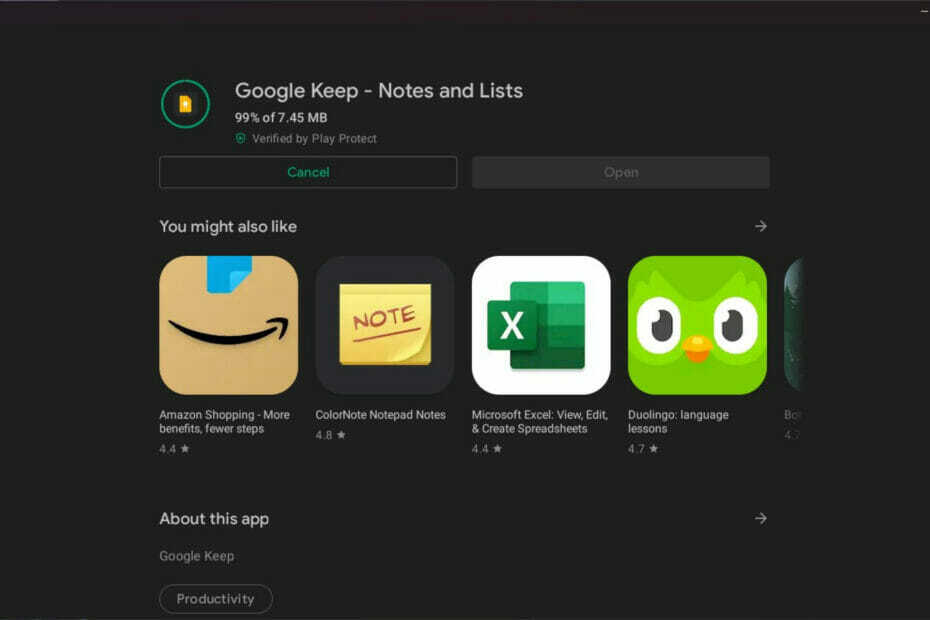- Voordat u geluidsuitvoer van uw Windows 11-pc verwacht, moet u een audiostuurprogramma downloaden.
- Het model van je laptop vind je aan de onderkant van het toestel.
- U kunt het model ook bekijken door vanuit de app Instellingen naar het gedeelte Info te gaan.
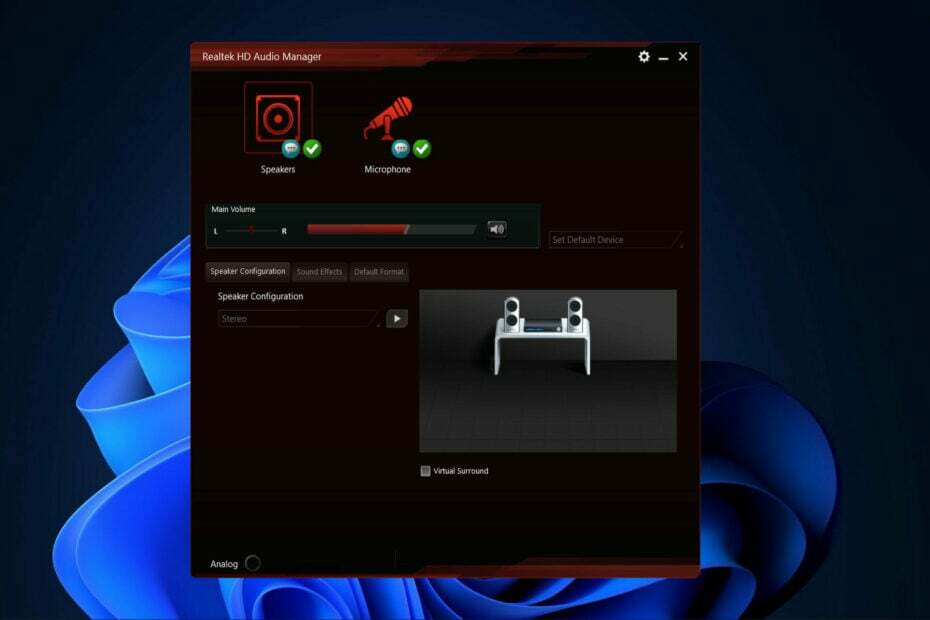
xINSTALLEER DOOR OP HET DOWNLOADBESTAND TE KLIKKEN
Deze software zorgt ervoor dat uw stuurprogramma's blijven werken en beschermt u zo tegen veelvoorkomende computerfouten en hardwarestoringen. Controleer nu al uw chauffeurs in 3 eenvoudige stappen:
- DriverFix downloaden (geverifieerd downloadbestand).
- Klik Start scan om alle problematische stuurprogramma's te vinden.
- Klik Stuurprogramma's bijwerken om nieuwe versies te krijgen en systeemstoringen te voorkomen.
- DriverFix is gedownload door 0 lezers deze maand.
Of u nu naar muziek luistert, deelneemt aan een Teams-vergadering of een andere activiteit doet waarbij audio is betrokken uitvoer, hebt u een audiostuurprogramma nodig dat is gedownload op uw Windows 11-pc om iets uit uw luidsprekers.
Realtek HD Audio Manager is een populaire app die samen met de driver wordt geleverd en bevat een mixer, equalizer, echo-onderdrukking, ruisonderdrukking en tal van vooraf gedefinieerde geluidsprofielen. Ze zijn allemaal opgenomen in de software en kunnen worden gebruikt om de audio op uw computer te verbeteren.
Vandaag laten we u zien hoe u een audiostuurprogramma downloadt op Windows 11, direct nadat we in meer detail hebben gezien waar Realtek HD Audio Manager over gaat en waarom het zo populair is.
Wat doet Realtek HD Audio Manager?
Realtek High Definition Audio Driver is de meest populaire keuze voor geluidsstuurprogramma's voor Windows-computers, omdat u hiermee uw computer kunt gebruiken om surround sound-, Dolby- en DTS-geluidssystemen te bedienen.
Omdat dit stuurprogramma nodig is om uw audioapparaat op de computer te laten werken, kan het verwijderen ervan ernstige audioproblemen veroorzaken.

Realtek HD Audio Manager is een bedieningspaneel voor de audioapparaten van uw computer. Als er extra microfoons, luidsprekers, koptelefoons en andere apparaten aan uw computer worden toegevoegd, zal de manager deze automatisch detecteren en kunt u ze instellen.
Bij gebruik van Windows 11 wordt het programma meestal naast de Realtek HD Audio Driver geïnstalleerd. Normaal gesproken zal het besturingssysteem het stuurprogramma voor u installeren en de audiomanager bevindt zich mogelijk in het Configuratiescherm.
Experttip: Sommige pc-problemen zijn moeilijk op te lossen, vooral als het gaat om beschadigde opslagplaatsen of ontbrekende Windows-bestanden. Als u problemen ondervindt bij het oplossen van een fout, is uw systeem mogelijk gedeeltelijk defect. We raden aan om Restoro te installeren, een tool die uw machine scant en identificeert wat de fout is.
Klik hier om te downloaden en te beginnen met repareren.
Als u het niet kunt vinden, kunt u het nu downloaden en op uw computer installeren door de onderstaande instructies te volgen.
Veel consumenten hebben zich afgevraagd of ze de manager moeten installeren als ze geen audioproblemen hebben. Nee, het stuurprogramma is niet nodig om het audiosysteem van uw pc goed te laten werken.
Hoe kan ik een audiostuurprogramma downloaden op Windows 11?
1. Apparaatbeheer gebruiken
- Begin door met de rechtermuisknop op de te klikken Begin pictogram en tik vervolgens op Apparaat beheerder.

- Vouw de. uit Audio-ingangen en -uitgangen sectie, klik dan met de rechtermuisknop op het getoonde stuurprogramma en klik op Stuurprogramma bijwerken.

- Kiezen Automatisch zoeken naar stuurprogramma's.

- Kies de Selecteer voor bijgewerkte stuurprogramma's op Windows Update optie.

- Ga naar Geavanceerde opties gevolgd door Optionele updates waar u het audiostuurprogramma vindt dat klaar is om te downloaden. Vink het vakje ernaast aan en selecteer de Downloaden & installeren knop.

2. Gebruik de website van uw apparaatfabrikant
- Navigeer naar de website van uw moederbordfabrikant. We zullen Lenovo gebruiken als een showcase, dus als u ook Lenovo gebruikt, ga naar de pagina van Lenovo en klik op pc om uw computermodel te vinden.

- Klik op de Stuurprogramma's en software sectie nadat u het model van uw apparaat hebt ingevoerd.

- Typ audio in de zoekbalk en klik op het resultaat. Hier wordt het audiostuurprogramma getoond dat u moet downloaden.

Het is belangrijk dat u alleen de stuurprogramma's gebruikt die door uw fabrikant worden aangeboden, omdat de andere niet compatibel zijn met uw pc en verdere problemen veroorzaken.
- Hoe ASUS Realtek HD Audio Manager te downloaden in Windows 11
- Hoe de Realtek-audiodriver voor Windows 11 te downloaden
- Het audiostuurprogramma opnieuw installeren in Windows 11
3. Gebruik software van derden
Het handmatig downloaden van een stuurprogramma dat uw computer nodig heeft, is niet iets waar u aan moet wennen. Er zijn softwaretools van derden die bedoeld zijn om stuurprogramma's van uw pc bij te werken, te repareren en te downloaden.

Dat is DriverFix. Een lichtgewicht softwareoplossing die speciaal bedoeld is voor mensen die geen tijd willen verspillen aan dingen als toegang krijgen tot Apparaatbeheer of navigeren naar de website van een fabrikant en zoeken naar elk afzonderlijk stuurprogramma nodig zijn.
De software houdt uw pc in topconditie en zorgt ervoor dat u onderweg geen drivergerelateerde fouten tegenkomt.
Enkele van de meest voorkomende Windows-fouten en bugs zijn het gevolg van oude of incompatibele stuurprogramma's. Het ontbreken van een up-to-date systeem kan leiden tot lag, systeemfouten of zelfs BSoD's.Om dit soort problemen te voorkomen, kunt u een automatisch hulpprogramma gebruiken dat met slechts een paar klikken de juiste stuurprogrammaversie op uw Windows-pc vindt, downloadt en installeert, en we raden u ten zeerste aan DriverFix. Hier is hoe het te doen:
- Download en installeer DriverFix.
- Start de applicatie.
- Wacht tot DriverFix al uw defecte stuurprogramma's detecteert.
- De software toont u nu alle stuurprogramma's die problemen hebben, en u hoeft alleen de stuurprogramma's te selecteren die u wilt laten repareren.
- Wacht tot DriverFix de nieuwste stuurprogramma's heeft gedownload en geïnstalleerd.
- Herstarten uw pc om de wijzigingen door te voeren.

DriverFix
Stuurprogramma's zullen geen problemen meer opleveren als u deze krachtige software vandaag downloadt en gebruikt.
Bezoek website
Disclaimer: dit programma moet worden geüpgraded van de gratis versie om een aantal specifieke acties uit te voeren.
Als je het audiostuurprogramma handmatig hebt gedownload op Windows 11 en je hebt er nu problemen mee, bekijk onze handleiding over het oplossen van problemen met Realtek HD Audio Driver. Als je DriverFix hiervoor echter hebt gebruikt, heb je geen verdere hulp nodig, omdat het voor alles zorgt.
Was deze gids nuttig voor u? Laat ons een reactie achter in het onderstaande gedeelte en vertel ons wat u denkt en of u meer methoden in gedachten heeft.
 Nog steeds problemen?Repareer ze met deze tool:
Nog steeds problemen?Repareer ze met deze tool:
- Download deze pc-reparatietool goed beoordeeld op TrustPilot.com (download begint op deze pagina).
- Klik Start scan om Windows-problemen te vinden die pc-problemen kunnen veroorzaken.
- Klik Alles herstellen om problemen met gepatenteerde technologieën op te lossen (Exclusieve korting voor onze lezers).
Restoro is gedownload door 0 lezers deze maand.